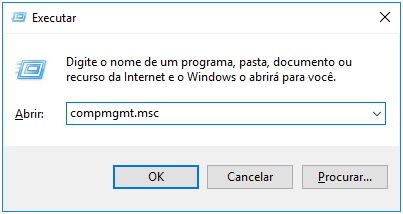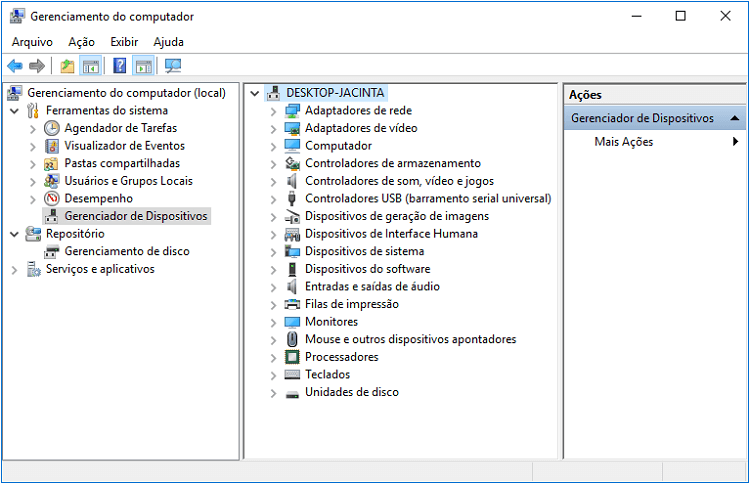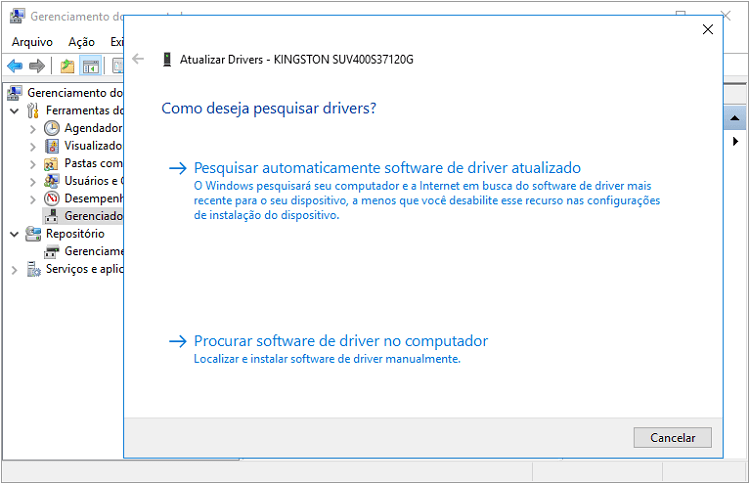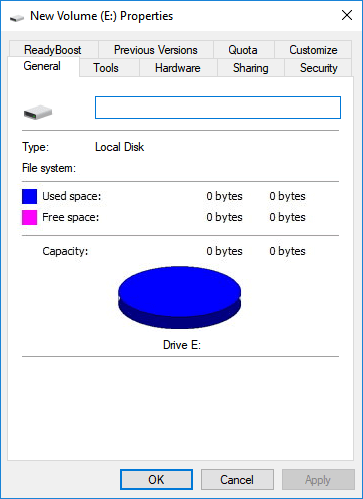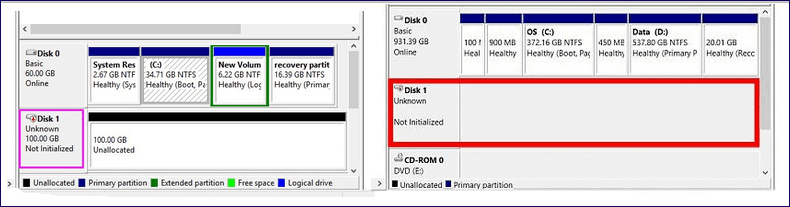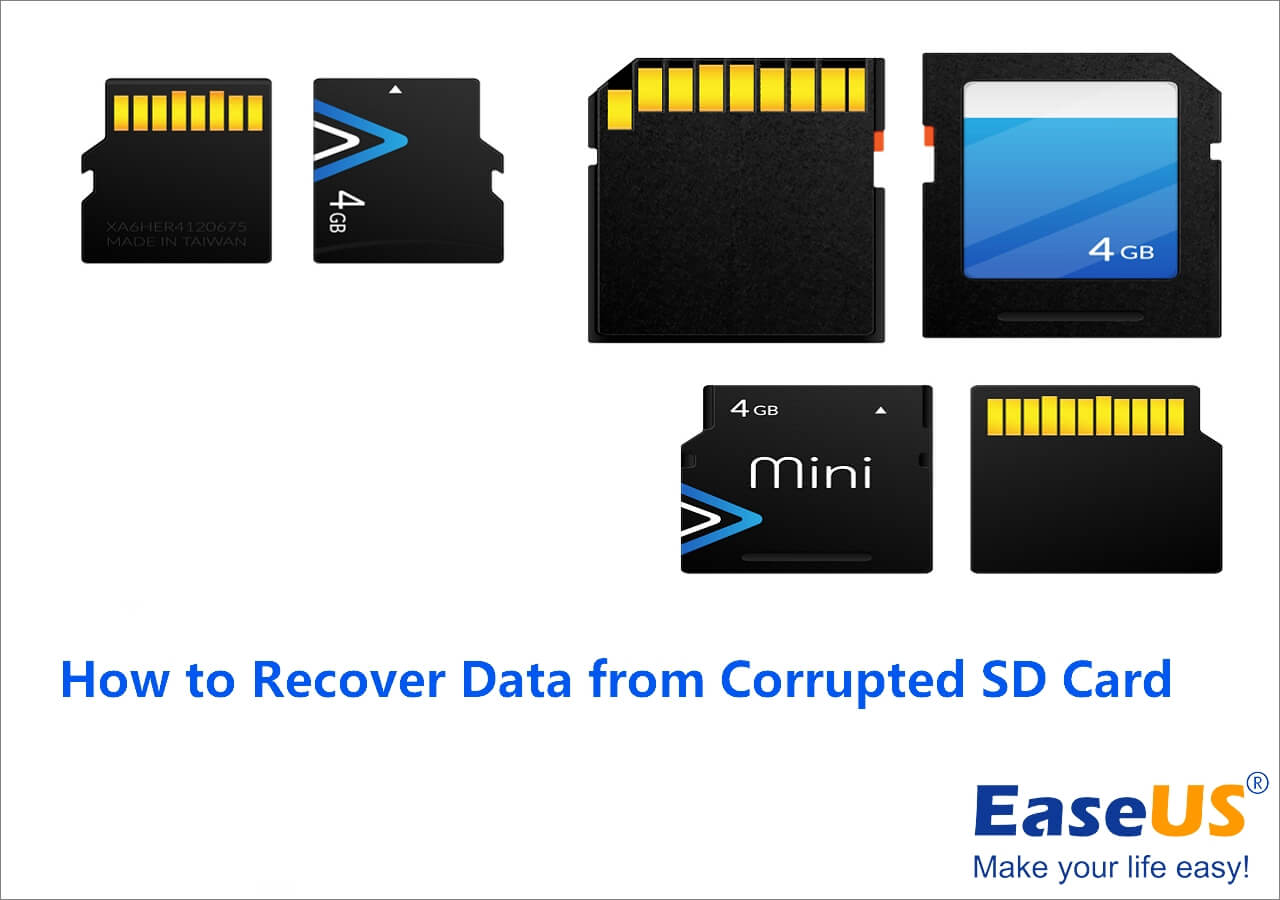-
![]()
Recuperação de Meios de Armazenamento
[Grátis] Corrigir HD Aparece 0 Bytes no Windows 11/10/8/7 05/11/2025
05/11/2025 6 min leitura
6 min leitura -
Recuperação de Meios de Armazenamento
Resolvido - O dispositivo não está pronto no Windows 11/10/8/7 05/11/2025
05/11/2025 6 min leitura
6 min leitura -
Recuperação de Meios de Armazenamento
Como Recuperar Dados de Disco Rígido de Notebook Morto 05/11/2025
05/11/2025 6 min leitura
6 min leitura -
![]()
-
Recuperação de Meios de Armazenamento
Consertar um Pen Drive Quebrado e Recuperar Dados 05/11/2025
05/11/2025 6 min leitura
6 min leitura -
Recuperação de Meios de Armazenamento
Como corrigir o problema SanDisk Cruzer não reconhecido 05/11/2025
05/11/2025 6 min leitura
6 min leitura -
![]()
Recuperação de Meios de Armazenamento
Como Recuperar PenDrive com Dados mas Mostra Vazia - 4 Soluções 05/11/2025
05/11/2025 6 min leitura
6 min leitura -
![]()
Recuperação de Meios de Armazenamento
Recuperar Dados do HD Travado de Maneira Rápida 05/11/2025
05/11/2025 6 min leitura
6 min leitura -
-
![]()
Índice da Página
O HD externo Seagate não está funcionando
A Seagate é uma grande marca de armazenamento em disco rígido, favorecida por clientes em todo o mundo. Muitas pessoas tendem a usar um disco rígido externo da Seagate de 500GB, 1TB, 2TB, por exemplo, como uma unidade de backup. Todas as grandes marcas têm seus problemas após um uso prolongado, principalmente com o uso inadequado, como software em pacote incompatível com um sistema operacional mais recente, uma conexão em vários computadores, ejeção insegura, vibração física, etc. Como consequência, o disco rígido externo Seagate não está mais funcionando.
Quando um disco rígido, ou um hd externo, não está funcionando, significa que você não pode usá-lo para salvar novos dados, ou mesmo não pode acessar os dados atuais. Portanto, para corrigir um disco rígido externo Seagate que não está funcionando sem perder dados, você deve saber claramente como examinar problemas, corrigir danos em níveis diferentes e em que circunstâncias sofrerá perda de dados.
❓Uma das outras dúvidas frequentes: hd externo seagate não acende luz
Solução básica de problemas
Vamos abordar o problema passo a passo, desde a verificação básica até a solução avançada de problemas. Primeiro, quando o hd externo Seagate conectado não for detectado ou não aparece no Windows Explorer, tente estas etapas básicas de solução de problemas, como abaixo.
- Altere uma porta USB no seu computador.
- Mude um cabo de dados diferente, se possível.
- Existe outro computador por perto? Conecte a unidade ao outro computador.
- Verifique se a luz do hd externo Seagate está piscando ou não. Sem luz significa que o adaptador de energia não está conectado à energia.
- Troque uma tomada se não houver luz acesa, ou talvez você precise conectar o adaptador diretamente à tomada.
Após uma solução básica de problemas, se o disco rígido aparecer novamente, você não precisa se preocupar muito com a perda de dados. Mas sempre lembre-se de fazer backup dos dados do disco rígido antes que seja tarde demais, o EaseUS Todo Backup Free permite um esquema de backup automático dentro do prazo.
Se não der certo, você deve ter mais algumas soluções de problemas para fazer com que o hd externo Seagate apareça no Windows e funcione normalmente. Dessa vez, vá para Gerenciamento de Disco do Windows, verifique o status do disco rígido lá.
- Passo 1: Pressione as teclas Windows + R, digite compmgmt.msc em Executar e pressione Enter.
![abrir gerenciamento de computador]()
- Passo 2: Em Gerenciamento do computador, clique em Gerenciamento de Disco à esquerda e visualize as informações do disco que representam o hd externo Seagate.
Se você tiver a sorte de ver o disco sendo exibido lá, mesmo exibindo caracteres estranhos, incluindo [1] "Não alocado", [2] "Disco desconhecido, não inicializado", vá com calma. O hd externo Seagate nessas circunstâncias não está acessível nem está sendo aberto, mas você pode tentar recuperar dados com a ajuda do EaseUS Data Recovery Wizard. As páginas vinculadas estão com as soluções correspondentes e também são 100% aplicáveis ao disco rígido externo da Seagate.
Solução avançada de problemas
E se não houver sinal de disco rígido externo da Seagate no Gerenciamento de Disco? Nesse caso, você precisa seguir em frente para explorar o dispositivo de armazenamento no Gerenciador de dispositivos.
- Passo 1: Da mesma maneira para abrir o Gerenciamento do Computador, e desta vez clique em Gerenciador de Dispositivos à esquerda.
![abrir gerenciador de dispositivos no gerenciamento de computadores]()
- Passo 2: Localize o nome do disco rígido externo da Seagate em Unidades de disco, verifique e veja seu status.
- Passo 3: Se a unidade não foi detectada em Unidades de disco, tente procurar qualquer entrada chamada dispositivo desconhecido, outro dispositivo ou dispositivo de armazenamento em massa com um ícone de exclamação amarelo.
- Passo 4: Clique com o botão direito do mouse na unidade e escolha Propriedades.
- Passo 5: Você pode ver um código de erro 10, código de erro 28 ou código de erro 43 na guia Geral.
- Passo 6: Volte ao Gerenciador de dispositivos, no lugar certo, clique com o botão direito do mouse na unidade com o problema e selecione Desinstalar > Pesquisar automaticamente software de driver atualizado.
![desinstalar o driver do hd externo seagate]()
- Passo 7: Desligue o computador e desconecte o hd externo Seagate. Aguarde um pouco, reinicie o computador, conecte a unidade em uma porta diferente novamente e você verá que o Windows está instalando os drivers de dispositivo.
Como recuperar dados do hd externo Seagate travando
Depois de corrigir o disco rígido externo da Seagate que não abre ou responde, verifique agora se é possível acessar seus dados na unidade ou não. Sempre que você deseja recuperar dados de um disco rígido externo da Seagate que não está funcionando, vale a pena tentar o EaseUS Data Recovery Wizard. É um software de recuperação de dados de hd confiável, poderoso e fácil de usar, que possui uma grande reputação no mundo.
É útil quando você não pode abrir o disco rígido externo da Seagate que aparece como não alocado, RAW ou desconhecido. Como o Gerenciamento de disco do Windows pode reconhecer a unidade, o EaseUS Data Recovery Wizard também pode. Basta baixar o software e executá-lo no seu computador Windows/Mac, deixe-o escanear o disco rígido e encontrar os dados inacessíveis.
Além disso, se você tentou formatar o disco rígido externo RAW para NTFS/FAT32, ainda está funcionando para recuperar dados de uma partição formatada do disco rígido. Agora, é sua vez de executar o software para obter uma recuperação completa dos dados do disco rígido da Seagate.
Ao passar por três etapas curtas, você pode encontrar facilmente dados perdidos em um disco rígido externo da Seagate.
Passo 1. Sob "Unidades externas", você verá o disco rígido externo da Seagate aparecendo após ser conectado corretamente ao seu computador. Selecione a unidade e clique no botão Procurar Dados Perdidos.

Passo 2. Em breve, o software encontrará mais e mais dados e exibirá os dados nos resultados da verificação.

Passo 3. Você pode usar o recurso Filtro para localizar rapidamente alguns tipos de arquivos específicos nos resultados. Selecione os arquivos de destino e clique no botão Recuperar.

Esta página foi útil?
-
"Espero que minha experiência com tecnologia possa ajudá-lo a resolver a maioria dos problemas do seu Windows, Mac e smartphone."…

20+
Anos de experiência

160+
Países e regiões

72 Milhões+
Downloads

4.7 +
Classificação do Trustpilot
Tópicos em Destaque
Pesquisa